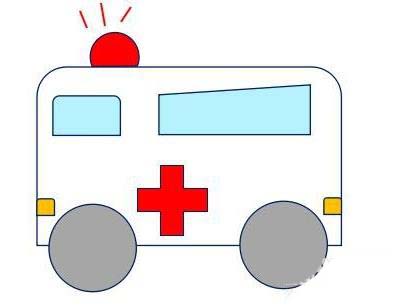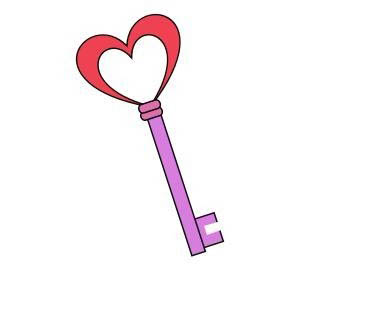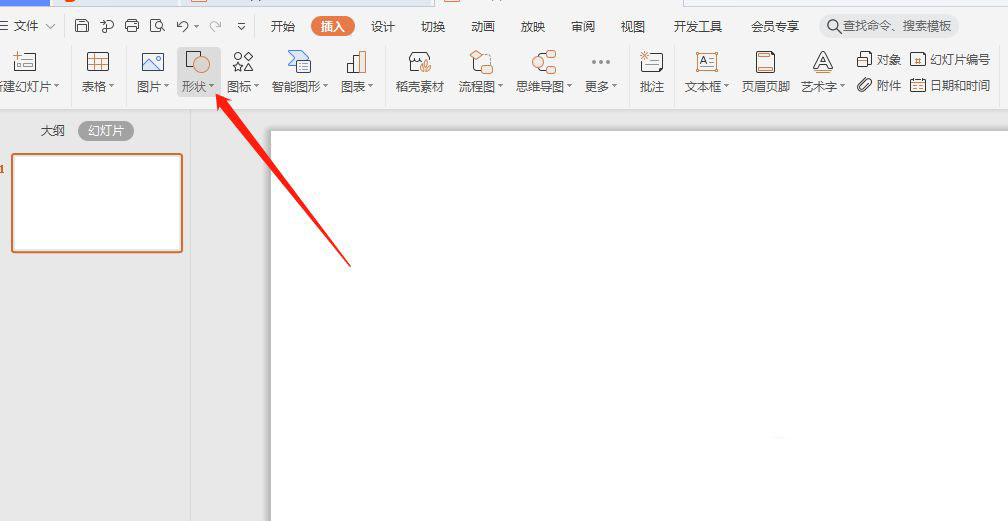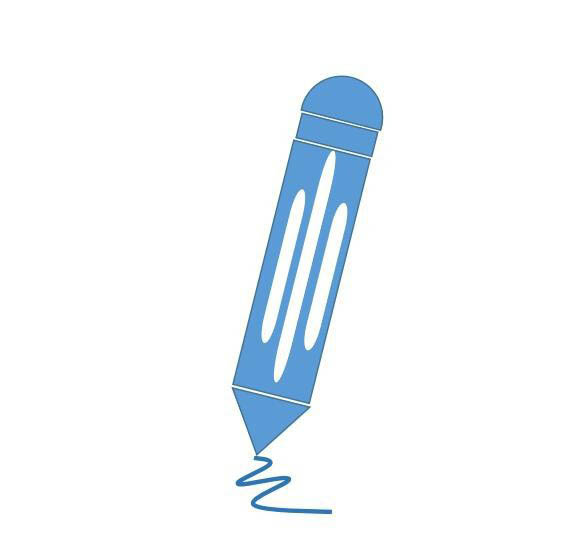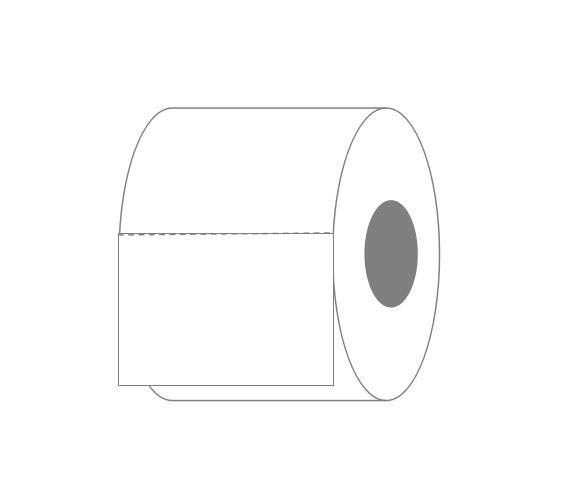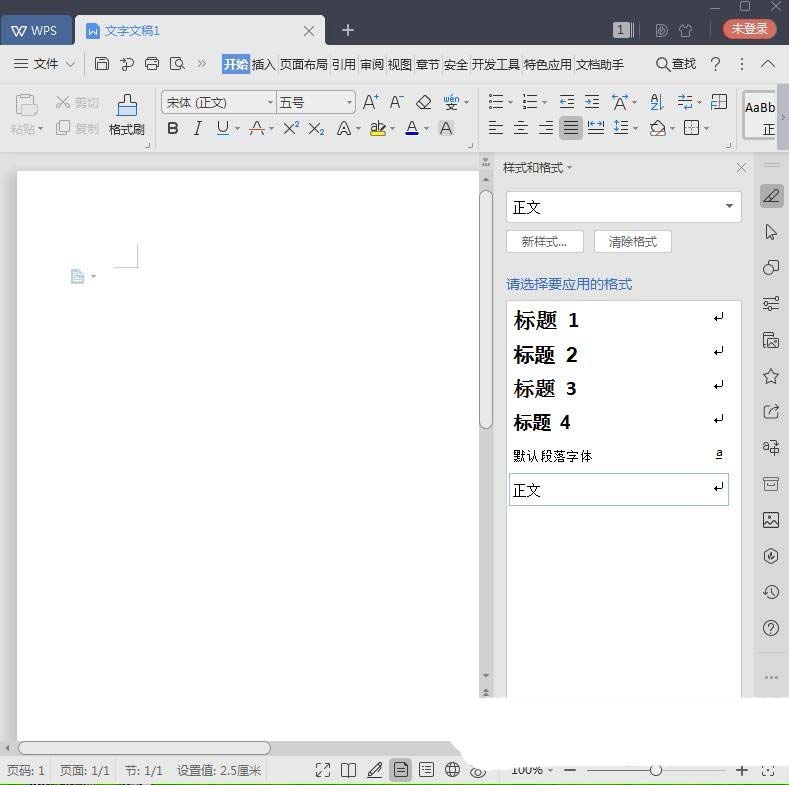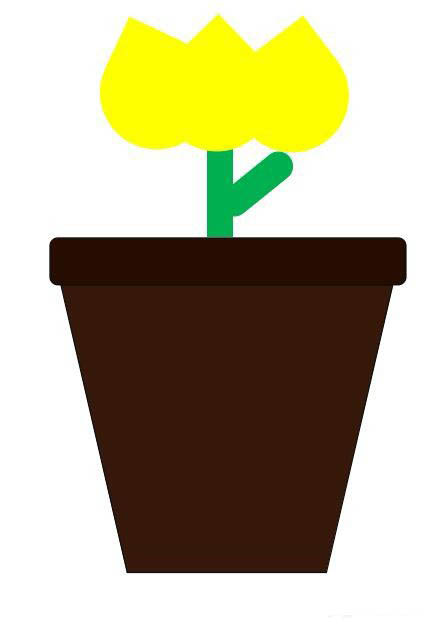WPS怎么合成两个图形?WPS合成图形教程
发布时间:2022-05-04 17:08:01 作者:手工客
WPS也是很多小伙伴喜欢使用的办公软件,如果我们需要使用WPS合并两个图形的话大家会不会操作呢?跟着小编一起来看看操作过程吧
wps怎么把两个图形合成一个图形?我们在使用WPS时,需要将两个图形合并成一个图形,很多小伙伴并不会合并,相信大家看了这篇教程,就学会了,一起来看看吧。
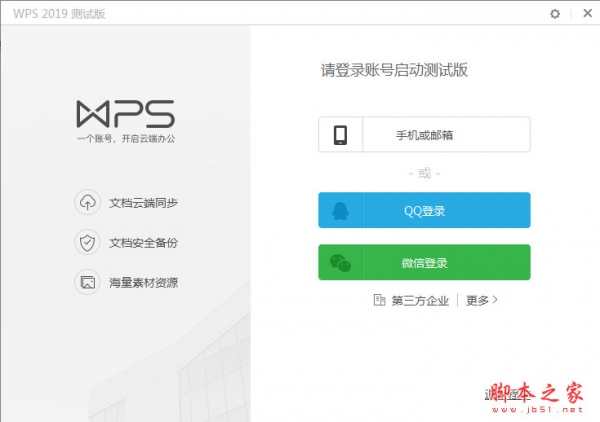
wps office 2019正式版 v11.1.0.10314 中文最新安装版
- 类型:办公软件
- 大小:153MB
- 语言:简体中文
- 时间:2021-07-30
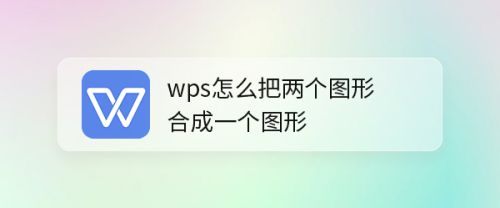
WPS合成图形教程
1、插入-形状-矩形
我们在【插入】-【形状】中找到【矩形】。
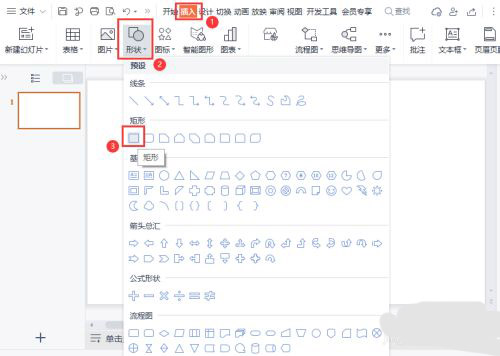
2、画出长方形,设置颜色
我们画出一个长方形的形状,把填充颜色设置为【无】,轮廓设置为【黑色】。
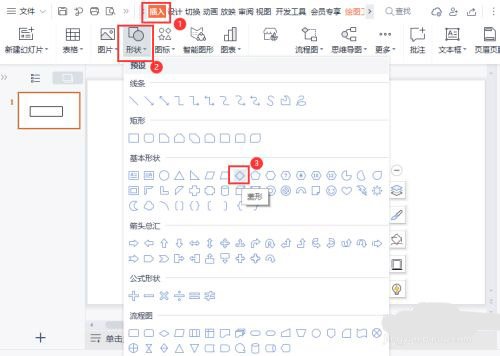
3、插入-形状-菱形
接着,我们继续点击【插入】-【形状】选择【菱形】。
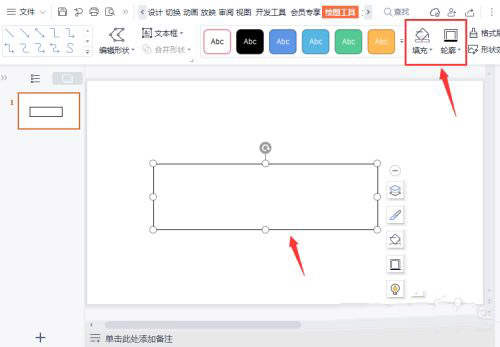
4、画出菱形
我们在长方形的下方中间处,画出一个合适的大小的菱形。
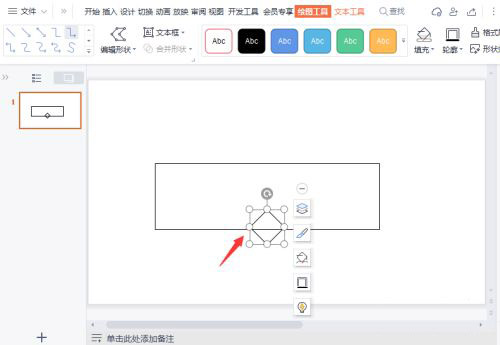
5、合并形状-结合
接下来,我们把长方形和菱形一起选中,在【合并形状】中选择【结合】,这样就变成新的形状了。
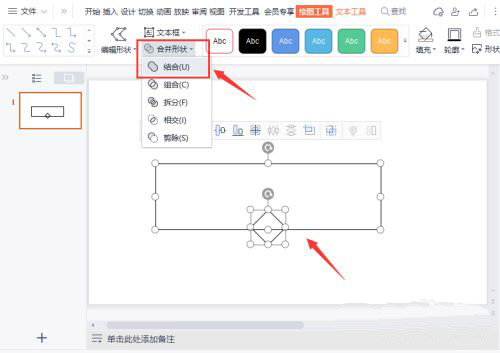
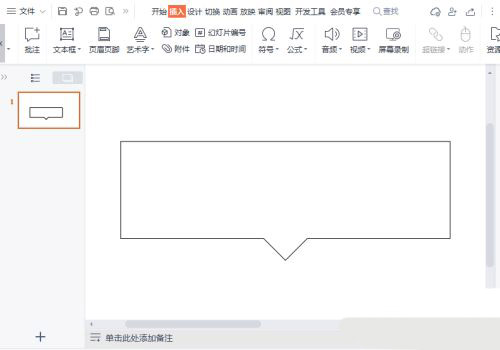
6、两个图形合成效果
最后,我们给ppt添加上背景,在形状里面输入大标题的文字就完成了。
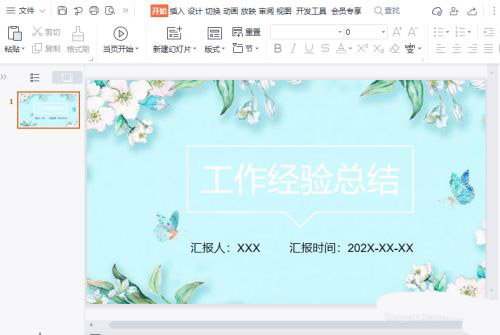
相关文章
-
wps2019怎么绘制奥运五环图形? wps画奥运五环的教程
wps2019怎么绘制奥运五环图?wps中想要绘制一个奥运五环图形,该怎么画奥运五环呢?下面我们就来看看那wps画奥运五环的教程,需要的朋友可以参考下04-06 -
wps2019多个图形怎么统一大小? wps图形批量统一尺寸的技巧
wps2019多个图形怎么统一大小?wps2019中绘制的多个图形大的大小的小,想要同意大小,该怎么统一图形大小呢?下面我们就来看看详细的教程,需要的朋友可以参考下02-23